విషయ సూచిక
మేము ప్రతిరోజూ అపూర్వమైన టొరెంట్ ఇమెయిల్లతో వ్యవహరిస్తాము మరియు చాలా మంది వ్యక్తులు ఎప్పటికప్పుడు పెరుగుతున్న 'చదవని' కౌంట్తో చిక్కుకుపోతారు. అనేక విభిన్న ఇమెయిల్ ప్లాట్ఫారమ్లు ఒక్కొక్కటి వాటి స్వంత బలాలు మరియు బలహీనతలతో అందుబాటులో ఉన్నాయి, కానీ మా ఇమెయిల్ను ఎక్కడ హోస్ట్ చేయాలనుకుంటున్నామో మేము ఎల్లప్పుడూ ఎంపిక చేసుకోలేము. పని, పాఠశాల, వినోదం మరియు మీ ISPని మార్చడం ద్వారా కూడా కొత్త చిరునామాల ట్రయల్ని సృష్టించవచ్చు, ఇవన్నీ క్రమం తప్పకుండా తనిఖీ చేయబడాలి.
Mailbird మరియు eM క్లయింట్ వంటి మంచి డెస్క్టాప్ ఇమెయిల్ క్లయింట్ మీ అన్ని ఇమెయిల్లను ఒక సాధారణ ఇంటర్ఫేస్లోకి తీసుకురావడం ద్వారా ఈ సమస్యను పరిష్కరించగలదు – కానీ అక్కడ ఉన్న అన్ని ఎంపికలలో, మీకు ఏది ఉత్తమమైనది?

eM క్లయింట్ అనేది ఇమెయిల్ క్లయింట్కు అత్యంత ఊహాత్మకమైన పేరు కాదు, కానీ ఈ అర్ధంలేని విధానం సరళమైన ఇంకా సమర్థవంతమైన ఉత్పాదకత సాధనాన్ని రూపొందించడంలో సహాయపడింది. అద్భుతమైన సంస్థాగత లక్షణాలతో కాన్ఫిగర్ చేయడం సులభం మరియు ఇది క్యాలెండర్ మరియు టాస్క్ మేనేజ్మెంట్ సిస్టమ్ల శ్రేణితో బాగా కలిసిపోతుంది. ఆలస్యమైన పంపడం, సంప్రదింపు సమూహాలు మరియు ఆన్-ది-ఫ్లై అనువాదాలు ఈ గొప్ప క్లయింట్ను చుట్టుముట్టాయి. మా పూర్తి సమీక్షను ఇక్కడ చదవండి.
Mailbird eM క్లయింట్ కంటే స్టైల్పై కొంచెం ఎక్కువ దృష్టి పెడుతుంది, అయితే ఇది కాన్ఫిగర్ చేయడం కూడా సులభం మరియు మీ డ్యాష్బోర్డ్ను రూపొందించడానికి అనేక రకాల యాప్ ఇంటిగ్రేషన్లతో వస్తుంది. ఎక్కువగా ఉపయోగించే సేవలు (మెయిల్బర్డ్ 'నెస్ట్' అని వారు కొన్నిసార్లు పిలుస్తారు). Mailbird eM క్లయింట్ చేయని కొన్ని ఫీచర్లను అందిస్తుంది, కానీ కొన్ని అవుట్లను కూడా వదిలివేస్తుందిదానిని ప్రారంభిస్తుంది మరియు సందేశ విండో మీ సందేశాన్ని ఒకే చోట ఒకే పదాన్ని ముద్రించడం ప్రారంభిస్తుంది. స్పష్టంగా, పఠన సమయాలలో అతి పెద్ద ఆలస్యం మీ కళ్ళను కదిలించాల్సిన సాధారణ చర్య వలన సంభవిస్తుంది, కాబట్టి మీరు ఒకే పాయింట్పై దృష్టి కేంద్రీకరించినప్పుడు చదవడానికి అనుమతించడం వలన మీ పఠన వేగాన్ని నాటకీయంగా పెంచుతుంది. దురదృష్టవశాత్తూ, ఇది మొత్తం సంభాషణ థ్రెడ్లకు వర్తించదు, కానీ వ్యక్తిగత సందేశాలకు మాత్రమే వర్తించదు, ఇది నిజమైన తప్పిపోయిన అవకాశంలా కనిపిస్తుంది.
విజేత: eM క్లయింట్ . మెయిల్బర్డ్ ఫీచర్లు ఆసక్తికరంగా ఉన్నప్పటికీ, అవి కొంచెం తక్కువ ఫంక్షనల్గా మరియు కొంచెం జిమ్మిక్కుగా ఉంటాయి. అనువాదం మరియు ఎన్క్రిప్షన్ కోసం eM క్లయింట్ యొక్క మద్దతు చాలా ఆచరణాత్మకమైనది.
తుది తీర్పు
విజేత: eM క్లయింట్.
మీరు శక్తివంతులైతే మీ ఇన్బాక్స్లో పని చేయడంపై దృష్టి పెట్టాలనుకునే వినియోగదారు, శక్తివంతమైన శోధన మరియు సంస్థాగత సాధనాలు మీ కోసం నిర్ణయాత్మక అంశంగా ఉంటాయి మరియు eM క్లయింట్ మీకు ఉత్తమ ఎంపికగా ఉంటుంది. మీరు సాధారణ వినియోగదారు అయినప్పటికీ, eM క్లయింట్లోని డిఫాల్ట్ సెట్టింగ్లతో పని చేయడంలో మీరు చాలా సంతోషంగా ఉంటారు, ఇది Mailbird కంటే కొంచెం తక్కువ యూజర్ ఫ్రెండ్లీ అయినప్పటికీ. మీరు ప్రోగ్రామ్తో సౌకర్యంగా ఉన్నందున మీ నైపుణ్యం పెరుగుతుందని మీరు కనుగొనవచ్చు మరియు ప్రతిదానిని అనుకూలీకరించడానికి ఇది ఎంత ఉపయోగకరంగా ఉంటుందో మీరు కనుగొనవచ్చు.
మీరు బహుళ-ప్లాట్ఫారమ్ పర్యావరణ వ్యవస్థలో భాగంగా మీ ఇన్బాక్స్ని ఉపయోగిస్తే , టాస్క్ మేనేజర్లు మరియు ఇతర యాప్ల మధ్య నిరంతరం ముందుకు వెనుకకు మారడంMailbird డాష్బోర్డ్ మీకు చాలా సమయాన్ని ఆదా చేస్తుంది. అయితే, సంస్థతో సమస్యలు మరియు CalDAV మద్దతు లేకపోవడం వల్ల మీ విమానాన్ని తగ్గించవచ్చు. Mailbird అందించే 'నెస్ట్' డ్యాష్బోర్డ్ సిస్టమ్ నాకు నచ్చింది, కానీ బహుళ Google ఖాతాల వికృతమైన నిర్వహణ మరియు శోధన మరియు సంస్థాగత సాధనాల కొరత నాకు నిజమైన ఉత్పాదకతను తగ్గించేవి.
నేను Gmailకి తిరిగి మారవలసి వస్తే నాకు అవసరమైన పాత ఇమెయిల్ను కనుగొనడానికి వెబ్ ఇంటర్ఫేస్, మెయిల్బర్డ్తో అంటుకోవడంలో పెద్దగా ప్రయోజనం లేదు. డెవలపర్లు దీన్ని ఎట్టకేలకు పొందుపరుస్తారని నేను ఆశతో ఉన్నాను, కానీ అది వారికి ప్రాధాన్యతగా కనిపించడం లేదు.
చాలా ఉపయోగకరంగా ఉంటుంది. మా పూర్తి సమీక్షను ఇక్కడ చదవండి.1. ప్రారంభ సెటప్
Gmail వంటి వెబ్మెయిల్ సేవలను ఆకర్షణీయంగా మార్చే అంశాలలో ఒకటి అవి కేవలం పని చేస్తాయి – సర్వర్ చిరునామాలు మరియు పోర్ట్ సెట్టింగ్లను గుర్తుంచుకోవడంలో ఎలాంటి ఇబ్బంది లేదు , మీకు కావలసిందల్లా మీ ఇమెయిల్ చిరునామా మరియు పాస్వర్డ్. అదృష్టవశాత్తూ, ఆధునిక డెస్క్టాప్ ఇమెయిల్ క్లయింట్లు సూచనను స్వీకరించారు మరియు వాటిని సెటప్ చేయడం సాధారణంగా వెబ్మెయిల్ ఖాతాలోకి లాగిన్ చేసినంత సులభం.
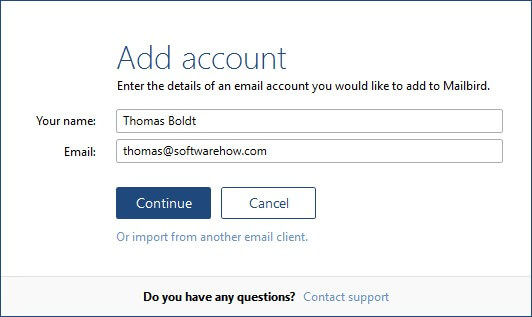
Mailbird విషయాలను త్వరగా మరియు పాయింట్కి ఉంచుతుంది.
Mailbird యొక్క సెటప్ ప్రక్రియ చాలా సులభం మరియు స్వయంచాలకంగా విస్తృత శ్రేణి ఇమెయిల్ హోస్ట్లను గుర్తిస్తుంది. నా Godaddy హోస్ట్ చేసిన ఖాతాలను సెటప్ చేయడం అనేది నా వివిధ Google ఖాతాలను సెటప్ చేసినంత సులభం మరియు యాప్ ఇంటిగ్రేషన్ల కోసం మీరు జోడించదలిచిన ఏవైనా అదనపు ఖాతాలను కాన్ఫిగర్ చేయడం వారి వెబ్సైట్కి లాగిన్ చేసినంత సులభం.
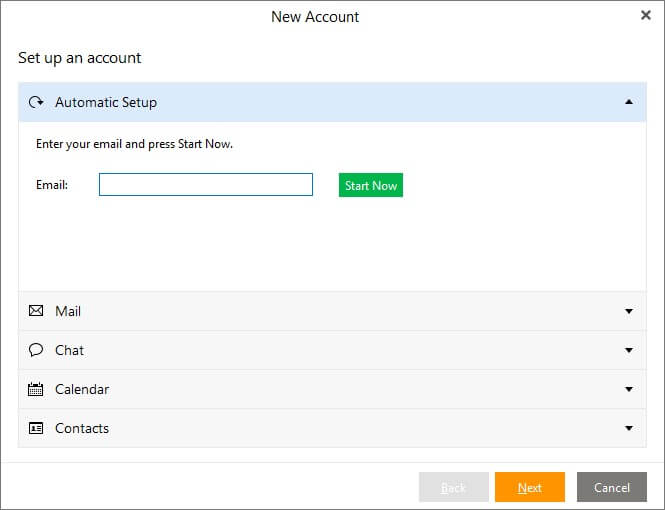
eM క్లయింట్ కొత్త ఖాతా ఇంటర్ఫేస్. ఎక్కువ సమయం, మీరు స్వయంచాలక సెటప్ని ఉపయోగించాలనుకుంటున్నారు.
eM క్లయింట్ యొక్క స్వయంచాలక సెటప్ ఫంక్షన్ చాలా సులభం, అయినప్పటికీ ఇది క్రమబద్ధీకరించబడలేదు. ఇమెయిల్ చిరునామాలతో తప్పనిసరిగా అనుబంధించబడని CalDAV క్యాలెండర్లు మరియు CardDAV కాంటాక్ట్ లిస్ట్లను సెటప్ చేయడం వంటి మరిన్ని ఎంపికలను ఇది మీకు అందిస్తుంది. ఇలా చెప్పుకుంటూ పోతే, CardDAV యొక్క వాస్తవ వినియోగదారులు ఎవరో నాకు ఖచ్చితంగా తెలియదు, కానీ అదనపు ఎంపికలు ఉండటం ఎల్లప్పుడూ మంచి విషయమే.
విజేత: టై, ప్రతి ఒక్కరు వారి స్వంత బలాలు కలిగి ఉంటారు. రెండూ. ప్రోగ్రామ్లు చాలా సులభమైన ఆటోమేటిక్ని అందిస్తాయిమీకు కావలసినన్ని ఖాతాలను సెటప్ చేయడాన్ని సులభతరం చేసే సెటప్ ప్రక్రియలు. ఇమెయిల్ ఖాతాలతో అనుబంధించబడని క్యాలెండర్ మరియు చాట్ ఖాతాలను జోడించడం కోసం eM క్లయింట్ కొంత అదనపు సౌలభ్యాన్ని అందిస్తుంది, అయితే Mailbird ప్రక్రియ వేగంగా ఉంటుంది.
2. వినియోగదారు ఇంటర్ఫేస్
రెండూ eM క్లయింట్ మరియు Mailbird మీ పరధ్యానాన్ని తగ్గించి, మీరు చేతిలో ఉన్న పనిపై దృష్టి కేంద్రీకరించడంలో సహాయపడే సులభమైన, శుభ్రమైన ఇంటర్ఫేస్లను కలిగి ఉంది. రెండూ కలర్ కస్టమైజేషన్లతో పాటు సులభ 'డార్క్ మోడ్' ఫీచర్ను అందిస్తాయి, ఇది మీ కళ్ళకు కాస్త ఉపశమనం కలిగిస్తుంది. రెండూ కూడా అనుకూల రంగు థీమ్లను అందిస్తాయి, అయితే మెయిల్బర్డ్లో ఇవి డార్క్ మోడ్ అందించే పూర్తి సమగ్ర మార్పుకు బదులుగా ఎడమ మెను మరియు బటన్ రంగులను మాత్రమే మారుస్తాయి. మీరు నిజంగా పింక్ లేదా పౌడర్-బ్లూ బ్యాక్డ్రాప్లో మీ ఇమెయిల్లను చదవాలనుకుంటున్నారో లేదో నాకు ఖచ్చితంగా తెలియకపోయినా, eM క్లయింట్ యొక్క థీమ్లు చాలా ప్రభావం చూపుతాయి.
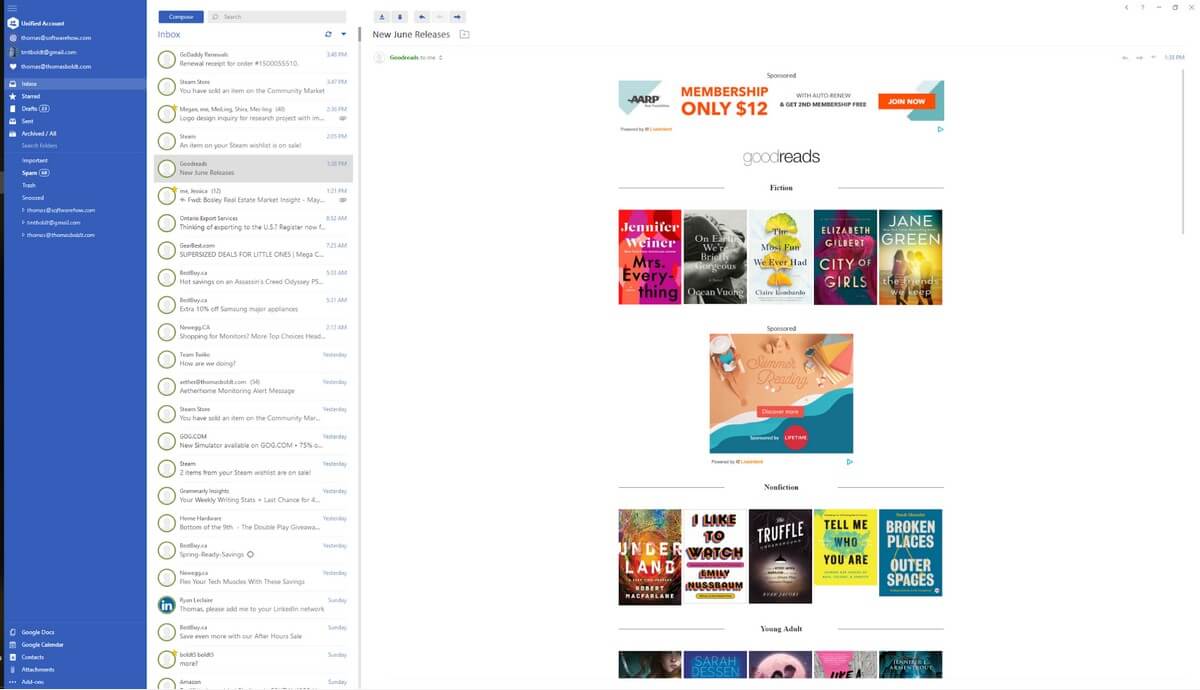
డిఫాల్ట్ Mailbird ఇంటర్ఫేస్.
Mailbird దాని వైపు సరళత యొక్క సద్గుణాన్ని కలిగి ఉంది మరియు ఇది టాబ్లెట్ PCలతో పని చేసే మీ కోసం తిరిగే టాబ్లెట్-ఆధారిత ఎంపికను కలిగి ఉంది. అయితే, ఇంటర్ఫేస్ సరళత రెండు అంచుల కత్తిగా ఉంటుంది. మీరు అందుబాటులో ఉన్న కొన్ని ముందే కాన్ఫిగర్ చేయబడిన ఎంపికలలో ఒకదాన్ని ఇష్టపడేంత వరకు ఇది మంచిది, కానీ మీరు నిజంగా విషయాలను అనుకూలీకరించాలనుకుంటే, మీరు వేరే చోట చూడటం మంచిది.
Mailbird Gmail వినియోగదారులకు కూడా ఒక ప్రయోజనాన్ని కలిగి ఉంది. ప్రోగ్రామ్లోని కీబోర్డ్ సత్వరమార్గాలు మీరు వెబ్ ఇంటర్ఫేస్లో కనుగొనే విధంగానే ఉంటాయి.అవి ఉపయోగించడానికి చాలా సులభం మరియు నొక్కి ఉంచమని మిమ్మల్ని బలవంతం చేయవు.

డిఫాల్ట్ eM క్లయింట్ ఇంటర్ఫేస్.
eM క్లయింట్ డిఫాల్ట్ ఇంటర్ఫేస్ Mailbird యొక్క బకాయి కంటే కొంచెం ఎక్కువ చిందరవందరగా ఉంది. ఇది మీ ఇన్బాక్స్ను మూడు వైపులా ఫ్రేమ్ చేస్తుంది, అయితే ఇంటర్ఫేస్ లేఅవుట్ విషయానికి వస్తే చాలా ఎక్కువ సౌలభ్యం ఉంది. ఎడమ మరియు కుడి వైపున ఉన్న పేన్లు ధ్వంసమయ్యేవి లేదా దాచగలిగేవి, మరియు మీరు మీ టూల్బార్లలోని బటన్లను సవరించడం నుండి మీ ఇన్బాక్స్ జాబితాలోని ప్రతి ఫోల్డర్ యొక్క పరిమాణాన్ని సర్దుబాటు చేయడం వరకు అనుకూలీకరణ ఎంపికలలోకి వెళ్లవచ్చు.
విజేత: eM క్లయింట్. మీరు ఇంటర్ఫేస్ను సర్దుబాటు చేయడంలో ఇబ్బంది పడకూడదనుకుంటే, రెండు ప్రోగ్రామ్లలో డిఫాల్ట్ ఎంపికలు బాగానే ఉంటాయి, అయితే eM క్లయింట్ వివరాలను త్రవ్వడానికి ఇష్టపడని వినియోగదారులకు మరింత సౌలభ్యాన్ని అందిస్తుంది. ఖచ్చితమైన సంతులనాన్ని కనుగొనండి. Mailbird కీబోర్డ్ షార్ట్కట్లు వేగవంతమైనవి, కానీ అది అనుకూలీకరణ ఎంపికల కొరతను భర్తీ చేయదు - మరియు eM క్లయింట్ మీ సత్వరమార్గాలను అనుకూలీకరించడానికి కూడా మిమ్మల్ని అనుమతిస్తుంది.
3. సంస్థాగత సాధనాలు
బహుశా అత్యంత ఉపయోగకరమైనవి ఇన్బాక్స్లనైనా ఒకే స్థానానికి ఏకీకృతం చేయగల సామర్థ్యం రెండు ప్రోగ్రామ్ల లక్షణం. మీరు మీ ప్రతి 5+ విభిన్న ఖాతాలను తనిఖీ చేయాలని గుర్తుంచుకోవాల్సిన రోజులు పోయాయి మరియు బదులుగా మీరు మీ అన్ని కరస్పాండెన్స్ల కోసం ఒకే కేంద్రీకృత హబ్పై దృష్టి పెట్టవచ్చు. అయితే, ఆ ఇమెయిల్లన్నింటినీ ఒకే స్థలంలో తీసుకురావడం చాలా ముఖ్యమైనదివాటిని క్రమబద్ధీకరించడానికి మరియు శోధించడానికి మంచి సంస్థాగత సాధనాలు ఉన్నాయి.
Mailbird యొక్క సంస్థాగత సాధనాలు చాలా ప్రాథమికమైనవి, ఇమెయిల్లను వేర్వేరు ఫోల్డర్లకు తరలించడానికి మాత్రమే మిమ్మల్ని అనుమతిస్తాయి. ఇది దానికదే ఉపయోగకరంగా ఉంటుంది, కానీ మీరు సెటప్ చేయగల ఆటోమేటిక్ సార్టింగ్ నియమాలు ఏవీ లేవు, ఇది ప్రతి ఇమెయిల్ను చేతితో లేబుల్ చేయడానికి మరియు కాపీ చేయడానికి/తరలించడానికి మిమ్మల్ని బలవంతం చేస్తుంది. మీరు మీ ఇమెయిల్ ఖాతాల యొక్క అసలైన ఇంటర్ఫేస్లో మెసేజ్ ఫిల్టర్లు మరియు ఫోల్డర్లను సెటప్ చేయవచ్చు మరియు Mailbird వాటిని అనుసరిస్తుంది, అయితే ఇది మీ మొత్తం ఇమెయిల్లను నిర్వహించడానికి డెస్క్టాప్ ఇమెయిల్ క్లయింట్ను కలిగి ఉండటం యొక్క ఉద్దేశ్యాన్ని నిజంగా ఓడిస్తుంది.
eM క్లయింట్ కూడా కలుపుతుంది మీ ఖాతాతో అనుబంధించబడిన ఏవైనా ఇప్పటికే ఉన్న ఫోల్డర్ నిర్మాణం మరియు సందేశ ఫిల్టర్లు, కానీ ఇది ప్రోగ్రామ్లోనే అనుకూలీకరించదగిన సందేశ ఫిల్టర్లు మరియు ఫోల్డర్లను సెటప్ చేయడానికి మిమ్మల్ని అనుమతిస్తుంది. ఇవి 'సెర్చ్ ఫోల్డర్' అని పిలువబడే ఒక రకమైన 'స్మార్ట్ ఫోల్డర్' మరియు మీరు వాటిని సాధారణ లేదా మీకు కావలసిన విధంగా నిర్దిష్టంగా చేయవచ్చు.

శోధన ఫోల్డర్లు సందేశ ఫిల్టర్ల పాత్రను పూరించాయి
ఏదైనా మంచి సంస్థాగత వ్యవస్థ యొక్క ఇతర ముఖ్యమైన అంశం నిర్దిష్ట సందేశం కోసం శోధించే సామర్ధ్యం మరియు ఇక్కడే eM క్లయింట్ నిజంగా ప్రకాశిస్తుంది. కాలక్రమేణా, ఉత్తమ ఆటోమేటిక్ ఫిల్టర్లు మరియు స్మార్ట్ ఫోల్డర్లు కూడా సందేశాలతో నింపబడతాయి, కాబట్టి ఒకేసారి బహుళ ప్రమాణాల ద్వారా శోధించడం చాలా అవసరం.
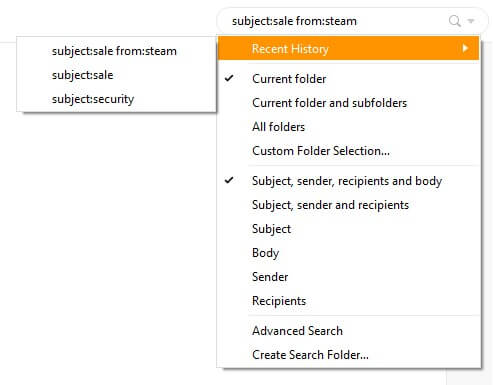
eM క్లయింట్ చాలా శక్తివంతమైన మరియు అనుకూలీకరించదగిన శోధన లక్షణాలను కలిగి ఉంది
మీరు ఇమెయిల్ అటాచ్మెంట్ కోసం వెతకాలనుకుంటున్నారని చెప్పండికార్యాలయంలోని ఒకరి నుండి, కానీ ఎవరు పంపారో మీకు గుర్తుండదు. మీరు మెసేజ్ బాడీ నుండి మీకు గుర్తుంచుకునే కీలక పదాల కోసం శోధిస్తారు, కానీ జోడింపులను కలిగి ఉన్న మీ కంపెనీ డొమైన్ పేరు నుండి వచ్చే సందేశాలకు మాత్రమే శోధన ఫలితాలను పరిమితం చేయండి. మీరు నిజంగా సంక్లిష్టంగా ఉండాలనుకుంటే, మీరు అధునాతన శోధన ఎంపికను ఉపయోగించవచ్చు మరియు మీరు పేర్కొన్న శోధన ప్రమాణాల నుండి కొత్త స్మార్ట్ శోధన ఫోల్డర్ని సృష్టించడానికి ఒక సులభ బటన్ ఉంది.
దీనికి విరుద్ధంగా, Mailbird యొక్క శోధన లక్షణం దాదాపుగా అనిపిస్తుంది ఒక అనంతర ఆలోచన. సందేశంలో అవి దేనిని సూచిస్తున్నాయో లేదా అవి ఎక్కడ కనిపిస్తాయో పేర్కొనకుండా, సాధారణ టెక్స్ట్ స్ట్రింగ్ల కోసం శోధించడానికి మాత్రమే ఇది మిమ్మల్ని అనుమతిస్తుంది. కాబట్టి మీరు పైన ఉన్న eM క్లయింట్ ఉదాహరణలో ఉన్న అదే ప్రమాణాలతో సందేశాన్ని కనుగొనాలనుకుంటే, మీరు మీ శోధన ఫలితాలను స్క్రోలింగ్ చేయడానికి మరియు చదవడానికి చాలా ఎక్కువ సమయాన్ని వృథా చేయబోతున్నారు. అనేక సంవత్సరాల క్రితం వారి స్వంత నాలెడ్జ్ బేస్లోని వినియోగదారుల నుండి పదేపదే అభ్యర్థనలు ఉన్నప్పటికీ, Mailbird డెవలపర్లు ప్రోగ్రామ్లోని ఈ అంశాన్ని మెరుగుపరచడంలో పెద్దగా శ్రద్ధ చూపడం లేదు.
విజేత: eM క్లయింట్ . Mailbird యొక్క హ్యాండ్-లేబులింగ్ సిస్టమ్, ఫిల్టర్ నియమాలు లేకపోవడం మరియు చాలా ప్రాథమిక శోధన వారి ఇన్బాక్స్లను కలపాలనుకునే సాధారణ వినియోగదారులకు పట్టింపు లేదు, కానీ భారీ ఇమెయిల్ వినియోగదారులు నిరాశకు గురవుతారు. eM క్లయింట్ మీ సందేశాలను ముందే క్రమబద్ధీకరించే గొప్ప శోధన లక్షణాలను మరియు కాన్ఫిగర్ చేయదగిన నియమాలను కలిగి ఉంది, మీ దృష్టిని కోరకుండా మీ ప్రాధాన్యతల ప్రకారం ఇమెయిల్లను వేరు చేయడానికి ఇది అనుమతిస్తుంది.
4. టాస్క్ & క్యాలెండర్ ఇంటిగ్రేషన్లు
మీ ఇన్బాక్స్ను హ్యాండిల్ చేయడంతో పాటు, రెండు ప్రోగ్రామ్లు మీ క్యాలెండర్లు మరియు టాస్క్లను నిర్వహించగల సామర్థ్యాన్ని కూడా అందిస్తాయి, అయినప్పటికీ అవి వివిధ మార్గాల్లో దీనిని సంప్రదించాయి.
eM క్లయింట్ Google క్యాలెండర్, iCloudతో కనెక్ట్ అవుతుంది. మరియు CalDAV ప్రమాణానికి మద్దతిచ్చే ఏదైనా క్యాలెండర్ సేవ మరియు యాప్లో ప్రతిదానిని స్థానికంగా నిర్వహిస్తుంది. మీరు మీ మెయిల్బాక్స్ నుండి కొత్త ఈవెంట్లు మరియు టాస్క్లను సృష్టించవచ్చని దీని అర్థం, కానీ మీరు ఉపయోగించిన అన్ని కార్యాచరణలను మీరు పొందలేకపోవచ్చు.
eM క్లయింట్ క్యాలెండర్ నిర్వహణలో నేను ఇష్టపడని ఏకైక భాగం ఇది Google యొక్క స్వయంచాలక రిమైండర్ల క్యాలెండర్ను నిర్వహించే విధానం (లేదా బదులుగా, అది ఎలా చేయదు). ఇది వెబ్ మరియు యాప్ ఇంటర్ఫేస్లో ఉన్నట్లుగా ఖాతాతో అనుబంధించబడిన ఇతర క్యాలెండర్ల మాదిరిగానే పని చేస్తుంది, కానీ కొన్ని వివరించలేని కారణాల వల్ల నేను ఏమి ప్రయత్నించినా eM క్లయింట్ దానిని ప్రదర్శించడానికి నిరాకరిస్తుంది.
Mailbird వారి 'addని ఉపయోగిస్తుంది మీరు యాప్ నుండి యాక్సెస్ చేయాలనుకుంటున్న ఏదైనా మరియు అన్ని సేవల కోసం కొత్త ట్యాబ్లను సృష్టించడానికి -on' ఫీచర్. ఖచ్చితమైన సాంకేతిక ప్రత్యేకతల గురించి నాకు ఖచ్చితంగా తెలియదు, కానీ ఇది నిజమైన ఇంటిగ్రేషన్ కాకుండా అన్ని సాధారణ నావిగేషన్ బటన్లు లేని బ్రౌజర్ విండోలా కనిపిస్తోంది. ఇది చాలా మద్దతిచ్చే సేవల్లో సులభమైన సెటప్ని చేస్తుంది మరియు వాటి పూర్తి ఫీచర్లకు మీకు యాక్సెస్ను అందిస్తుంది, కానీ మీ ఇన్బాక్స్లో పని చేస్తున్నప్పుడు వాటిని ఎలా యాక్సెస్ చేయవచ్చో కూడా పరిమితం చేస్తుంది. మీరు ఇమెయిల్ ఆహ్వానం ఆధారంగా కొత్త ఈవెంట్ను సృష్టించాలనుకుంటే, మీరు కలిగి ఉంటారుదానిని మాన్యువల్గా నిర్వహించడానికి, నిజమైన ఇంటిగ్రేషన్ రెండింటి మధ్య శీఘ్ర ఇంటర్ఫేస్ను అందిస్తుంది.
నా పరిశోధనలో నేను కనుగొనగలిగిన దాని ప్రకారం, CalDAV పని చేసే విధంగా పనులను నిర్వహించడానికి ప్రామాణికమైన ఆకృతి ఏదీ లేదు. క్యాలెండర్ల కోసం, ఇది నా అభిప్రాయం ప్రకారం తీవ్రమైన ఉపయోగం కోసం ఈ లక్షణాన్ని కొంచెం స్థానికీకరించింది. మీరు ప్రతిదానికీ ఒక కంప్యూటర్ను మాత్రమే ఉపయోగిస్తే మంచిది, కానీ ఈ రోజుల్లో ఎవరు చేస్తారు? 😉
విజేత: టై . eM క్లయింట్ Google, iCloud మరియు సాధారణ CalDAV క్యాలెండర్లతో మంచి ఇంటిగ్రేషన్ను అందిస్తుంది, కానీ టాస్క్ల ముందు పరిమితం చేయబడింది. Mailbird CalDAV లేదా iCloudకి మద్దతివ్వదు, కానీ యాడ్-ఆన్ ఫీచర్ ద్వారా విస్తృత శ్రేణి టాస్క్ మేనేజ్మెంట్ ఎంపికలను అందిస్తుంది.
5. బోనస్ ఫీచర్లు
పోటీ నుండి నిలబడటానికి, ప్రతి ఇమెయిల్ క్లయింట్ డెవలపర్లు చేర్చిన దాని స్వంత చిన్న బోనస్ ఫీచర్లను కలిగి ఉంటుంది. ఇవి చాలా అరుదుగా సరిపోలడం వలన పోల్చడం కష్టంగా ఉంటుంది మరియు ఈ రెండు ప్రోగ్రామ్లు చాలా భిన్నమైన అదనపు అంశాలను కలిగి ఉంటాయి. ఇవి మా తుది తీర్పును రూపొందించే లేదా విచ్ఛిన్నం చేసే అంశాలు చాలా అరుదుగా ఉన్నప్పటికీ, ప్రతి ఒక్కరికీ వారి స్వంత ప్రత్యేక అవసరాలు ఉంటాయి మరియు మీరు లేకుండా జీవించలేనిది ఏదైనా ఉండవచ్చు.
eM క్లయింట్ వచ్చినప్పుడు కొన్ని అద్భుతమైన అదనపు ఎంపికలు ఉన్నాయి. స్నేహితులు/కుటుంబం/సహోద్యోగులకు ప్రకటనలు చేయడానికి షెడ్యూలింగ్తో బాగా పని చేసే ఆలస్యం/షెడ్యూల్డ్ పంపడం మరియు సందేశ సమూహాలు వంటి ఇమెయిల్లను పంపడం. మీరు సున్నితమైన పరిశ్రమలో పని చేస్తేఆర్థిక, భద్రత లేదా జర్నలిజం, PGPతో మీ అన్ని సందేశాలను గుప్తీకరించగల సామర్థ్యాన్ని కూడా మీరు అభినందిస్తారు.
వివిధ భాషలు మాట్లాడే పరిచయాలు కలిగిన మీలో, అనువాద సేవను కలిగి ఉండటం చాలా సహాయకారిగా ఉంటుంది మీ ఇమెయిల్ ప్రోగ్రామ్లో నిర్మించబడింది. eM అనువాద సేవ యొక్క నాణ్యత ఎలా ఉందో వ్యాఖ్యానించడానికి నేను ఏ ఇతర భాషలను బాగా మాట్లాడలేను, కానీ ఇది మంచి ఫీచర్. రెండు ప్రోగ్రామ్లు చాలా ప్రధాన భాషలలో ప్రోగ్రామ్లో స్థానికీకరణ మరియు స్పెల్-చెకింగ్ కోసం మద్దతును కలిగి ఉంటాయి, అయితే eM క్లయింట్ మాత్రమే సందేశాల అనువాదాన్ని స్వయంగా నిర్వహించగలరు.
Mailbird Gmailకి సుపరిచితమైన ప్రత్యేక లక్షణంతో వస్తుంది. వినియోగదారులు: ఏదైనా సంభాషణ థ్రెడ్ను 'స్నూజ్' చేసే సామర్థ్యం. ఇది నాకు ఇష్టమైన ఫీచర్లలో ఒకటి, మరియు ఇది eM క్లయింట్లో అందుబాటులో ఉండాలని నేను నిజంగా కోరుకుంటున్నాను, అయితే Mailbird వాటిని దీన్ని అధిగమించింది. మనమందరం ఆ ఇమెయిల్ చైన్లలో భాగమై ఉంటాము, అయితే మనం వేరొకదానిపై దృష్టి కేంద్రీకరిస్తున్నప్పుడు అబ్సెసివ్గా తనిఖీ చేయవలసిన అవసరం లేదు మరియు తాత్కాలికంగా ఆపివేయడం సులభం చేస్తుంది. మీరు ఎంతసేపు సంభాషణను విస్మరించాలనుకుంటున్నారో ఎంచుకోండి మరియు మీరు ఎంచుకున్న సమయం వరకు అది మీ ఇన్బాక్స్ నుండి అదృశ్యమవుతుంది.
ఇది Mailbird యొక్క ఏకైక ట్రిక్ కాదు, అయినప్పటికీ ఇది ఉత్తమమైనది. వారు స్పీడ్ రీడింగ్ ఫంక్షన్ను కూడా చేర్చారు, ఇది నేను ఇంతకు ముందు ఏ ఇతర ఇమెయిల్ క్లయింట్లో చూడని పూర్తిగా ప్రత్యేకమైన ఎంపిక. త్వరిత షార్ట్కట్ కీ

